Microsoft hat seit einige Tagen eine Preview eines interessanten „Design“ Tools bereitgestellt. Unter https://designer.microsoft.com muss man sich zunächst anmelden (Consumer Account !!) und in eine Warteliste eintragen. Bei mir hat es 3 Tage gedauert und dann habe ich die Freischaltungsinformation von Microsoft bekommen. Tja, und das ist natürlich die Aufforderung herum zu probieren.
Das ist schon interessant, was Microsoft da macht. Ein auf AI basiertes Konzept Designs erstellen zu lassen. Ich habe hier bewusst geschrieben „erstellen zu lassen“ und nicht: „zu erstellen“. Die browserbasierte Oberfläche bietet eine übersichtliche und einfach zu bedienende Schnittstelle auf die dahinterliegenden AI Ressourcen. Mithilfe von natürlichsprachlichen Beschreibungen hilft dieses Designmodell, erste Schritte zum Design zu erstellen. Das geht über das Auswählen geeigneter Bilder hinaus, denn auch „professioneller“ Text (Marketing Experten mögen mir an dieser Stelle verzeihen !) lässt sich über die Eingabe weniger Stichpunkte und Beschreibungen erstellen.
Ich habe mir einfach mal ein einfaches Beispiel ausgedacht und konnte in wirklich wenigen Minuten ein „brauchbares“ Ergebnis erzielen für das ich bei kompletter Eigenarbeit ganz sicher länger benötigt hätte.
Im Beispiel möchte ich eine geplante MS Teams Schulungsmaßnahme für ein bestimmtes Datum anbieten. Dazu hilft mir Designer ein geeignetes Design zu finden und auch geeignete Überschriften und einen „Bewerbungstext“.
Und so funktioniert das in der Praxis
Zunächst starte ich im Browser das Tool Designer über das Öffnen der URL: https://designer.microsoft.com und gelange zur Startseite.

Die Startseite ist aufgeräumt und bietet eine schnelle Hilfe durch Beispiele an. Im Feld „Describe the design you’d like to create“ gebe ich den folgenden Text ein:

Ja, das funktioniert auch in Deutsch ! Ich habe es mal getestet und das Ergebnis ist sehr ähnlich. Aus Gründen der Einfachheit bleibe ich im Beispiel weiter in Englisch.
Durch Drücken auf „Generate“ fängt die AI mit der Arbeit an und das Ergebnis mit den ersten Vorschlägen erscheint bereits nach wenigen Sekunden.

Aus den Vorschlägen habe ich mir dann einen der Vorschläge ausgewählt, um diesen weiterzubearbeiten (Customize Design).

Sobald man einen der Vorschläge markiert, kann man das ausgewählte Design „customizen“ 🙂

Nachdem das Design ausgewählt ist, gibt es weitere Möglichkeiten zur Verfeinerung. Auf der rechten Seite befindet sich eine Auswahl weiterer Design Ideen, basierend auf dem gewählten Design. Hier lässt sich auch noch einmal eine komplette Änderung des Designs durchführen.
Auf der linken Seite befindet sich ein schwebendes Menü mit unterschiedlichen Optionen
- Templates (Vorlagen, die das komplette Design ersetzen !)
- My Media (Möglichkeit zum Hochladen eigene Medien)
- Visuals (Hinzufügen weiterer grafische Elemente wie Bilder, kleine Videos, Icons)
- Text (Möglichkeit zur Erstellung verschiedener Textelement wie Überschrift, Unter-Überschrift und beschreibender Text)
- Brand Kit (Zugriff auf vordefinierte Brandings mit Farben und Schriftarten)
Im Beispiel habe ich das zunächst gewählte Design durch ein anderes ersetzt.

Anschließend habe ich mithilfe des Menüs Brand Kit ein vorab erstelltes Branding angewendet

Danach habe ich mithilfe des Menüs Text den zu verwendenden Text „erstellen lassen“….

….und die AI ihre Arbeit machen lassen…

Das Ergebnis: Die AI hat aufgrund des beschreibenden Textes in der ersten Zeile sowohl verschiedene Ebenen der Titel als auch einen Langtext verfasst, der mir ohne große Anpassung bereits gut gefällt.
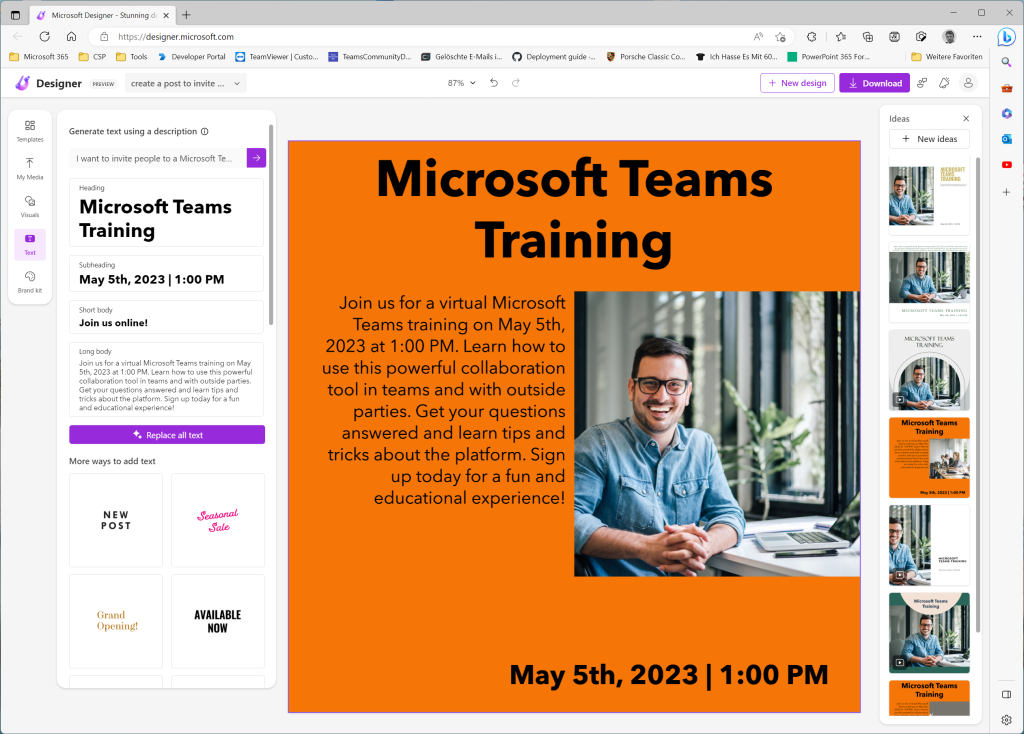
Nach ein wenig Feinarbeit (herumschieben von Textfeldern und löschen einer Grafik um Platz für den Langtext zu schaffen) sieht das Ergebnis schon ziemlich gut und vollständig aus.
Am Ende bleibt nur noch der Download oder die automatisierte Bereitstellung in verschiedenen Social Media Plattformen. Inter dem Download Knopf verbirgt sich also mehr als nur ein einfacher Download als Grafikdatei.
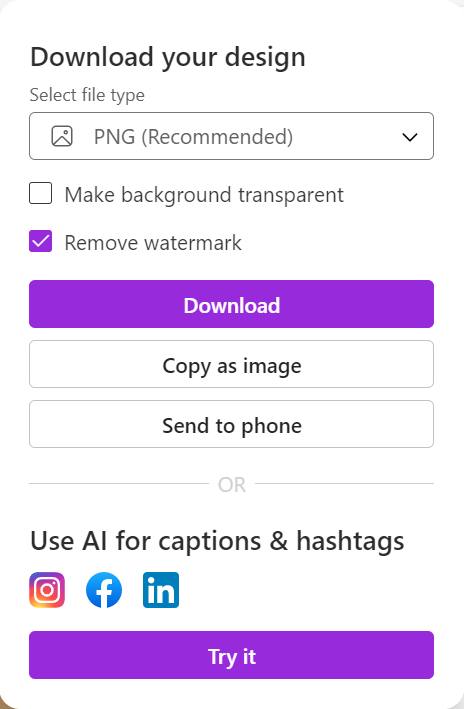
Zusammenfassung
In einer frühen Fassung stellt Microsoft mit dem Designer Tool eine interessante Funktion bereit. Sie hilft „weniger“ kreativen Menschen schnell gute Ergebnisse zu erzielen. Kreativen kann sie helfen schnell verschiedene Optionen bzw. Varianten zu erzeugen. Ich werde auf jeden Fall die weitere Entwicklung des Tools ansehen und verfolgen.


Hinterlasse einen Kommentar